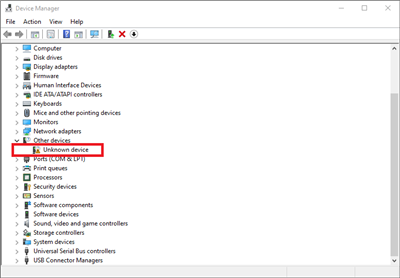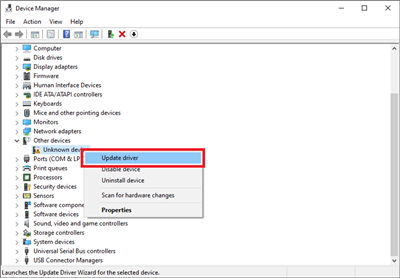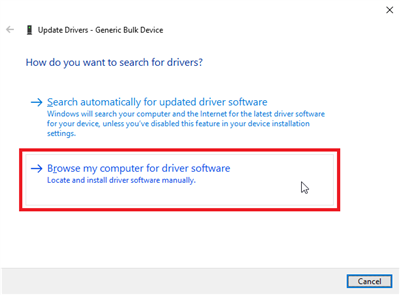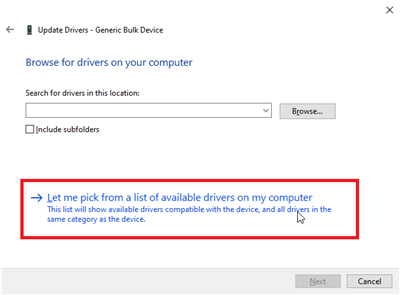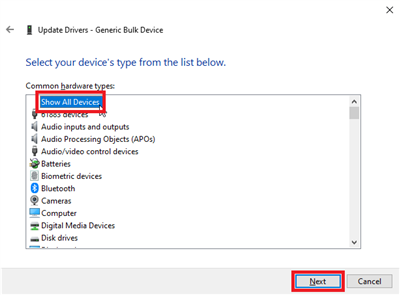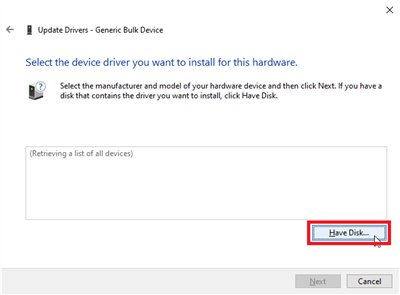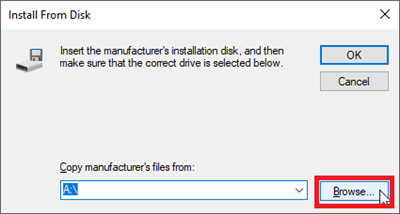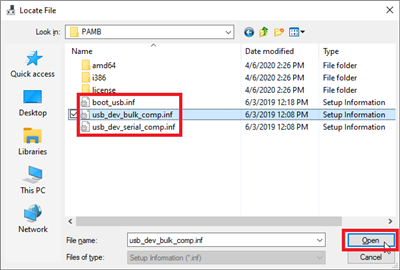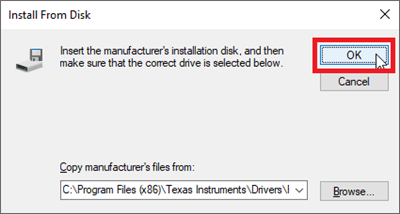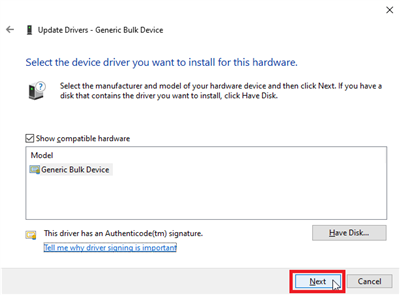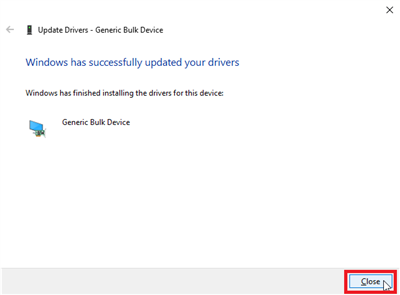我在运行 EVM GUI 时收到以下错误消息、如何解决?
注意:"SCB"和"PAMB"板使用相同的 USB 驱动程序、因此此信息同样适用于 基于 SCB 的 EVM ...
This thread has been locked.
If you have a related question, please click the "Ask a related question" button in the top right corner. The newly created question will be automatically linked to this question.
我在运行 EVM GUI 时收到以下错误消息、如何解决?
注意:"SCB"和"PAMB"板使用相同的 USB 驱动程序、因此此信息同样适用于 基于 SCB 的 EVM ...
如果您使用的是 Windows 7或 Windows 8.1、则需要从此处下载并安装 PAMB USB 驱动程序:
http://www.ti.com/lit/zip/sbac253
如果您使用的是 Windows 10、则无需下载和安装驱动程序、但如果遇到连接问题、下载和重新安装这些驱动程序通常可以解决大多数问题。
安装这些驱动程序之前...
在连接到 EVM 时、请避免使用长 USB 电缆和 USB 集线器。 如果您的计算机上有另一条 USB 电缆或另一个 USB 端口,请尝试使用另一条电缆,并切换到另一个 USB 端口**,尤其是在您之前没有在计算机上手动安装 PAMB 驱动程序时。 与 EVM 的间接连接通常会妨碍自动驱动器检测/安装。
**注:某些 USB 端口可能 连接到内部 USB 集线器。 如果您有台式电脑、请尝试连接到背面的 USB 端口、以便在主板和 EVM 之间建立更直接的连接。
安装这些驱动程序后...
如果仍有问题、并且之前已将 PAMB 板连接到 PC、则可能需要手动将设备驱动程序与连接的设备相关联。 要执行此操作、请执行以下步骤: